Įgalinti „El. pašto“ parinktį programose Excel ir Word 365

Vadovas, paaiškinantis, kaip pridėti el. pašto parinktį prie Microsoft Excel ir Word 365 įrankių juostos.
Sužinokite, kaip lengvai įterpti puslapių numerius į „Microsoft Word 365“ dokumentų viršų arba apačią, naudodami šį vadovą.
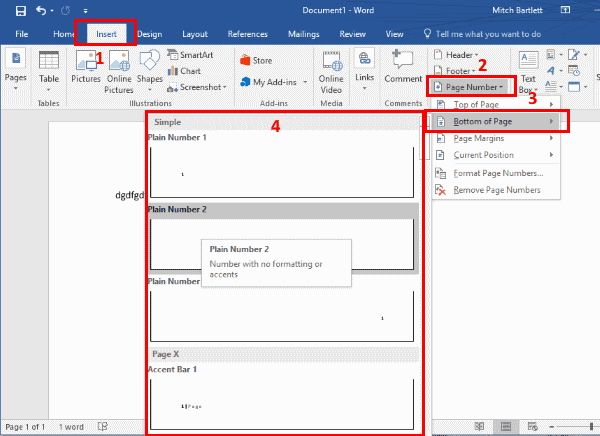
Puslapio numeriai bus generuojami automatiškai ir išliks nuoseklūs, net jei įterpsite arba pašalinsite puslapį iš savo „Word“ dokumento.
Pastaba: „Word 365“ galite pritaikyti parinktis kiekviename skirtuke. Jei “Puslapio numeriai” parinktis trūksta „Word“, ji gali būti pašalinta. Galite ją pridėti atgal, pasirinkdami “Pritaikyti greitąjį prieigą” rodyklę, tada pasirinkdami “Daugiau komandų…” lango viršuje kairėje pusėje. Iš ten pasirinkite “Greitojo prieigos įrankių juosta” norėdami modifikuoti galimas parinktis. Jei norite eiti lengvu keliu, tiesiog pasirinkite “Atstatyti” mygtuką.
DUK
Kodėl mano puslapių numeriai nespausdinami?
Galbūt turite koreguoti paraštes. Pasirinkite “Failas” > “Spausdinti” > “Puslapio nustatymai” (apačioje) > “Paraštės“. Pabandykite nustatyti visas paraštes į “0“.
Kaip galiu pradėti puslapių numeravimą nuo tam tikro skaičiaus?
Pasirinkite “Puslapio numeris” > “Formatuoti puslapio numerius…“. Iš puslapio numerio formato ekrano pasirinkite Pradėti nuo, tada pasirinkite skaičių, nuo kurio norėtumėte pradėti.
Kaip galiu pradėti puslapių numeravimą nuo 2 puslapio?
Kaip galiu pamatyti puslapių skaičių?
Po “Apžvalga” meniu pasirinkite Žodžių skaičius. Bus rodomos statistikos, įskaitant “Puslapiai“.
Vadovas, paaiškinantis, kaip pridėti el. pašto parinktį prie Microsoft Excel ir Word 365 įrankių juostos.
Šiame vadove paaiškinama, kaip pridėti puslapių numerius dokumentuose „Microsoft Word 365“.
Šis vadovas parodo dvi būdas, kaip galite pridėti pasirinktinius žodžius į Microsoft Word žodyną.
Norite įjungti arba išjungti Automatinio Išsaugojimo parinktį? Sužinokite, kaip įjungti arba išjungti Automatinio Išsaugojimo funkciją Word 2019 arba Microsoft 365.
Šiame vadove parodoma, kaip įterpti datą į „Microsoft Word 365“ dokumentą, kuris automatiškai atnaujinamas.
Ar jūsų darbas susijęs su dokumentų redagavimu Microsoft Word? Sužinokite, kaip įjungti pokyčių sekimo režimą Word.
Mes siūlome kelis sprendimus, kaip išspręsti dažnai pasitaikančią problemą, kai bandote peržiūrėti pridėtus failus programoje Microsoft Outlook, su šiuo gidu.
Įjunkite arba išjunkite automatinio išsaugojimo funkciją „Microsoft Outlook 365“, kuri automatiškai išsaugo el. laiškus šablonų aplanke.
Kaip blokuoti el. pašto adresus ir domenus Microsoft Outlook 2016 arba 2013.
Sužinokite, kaip galite neleisti el. pašto gavėjams persiųsti žinutę programoje Microsoft Outlook.
Sužinokite apie dažnas Excel formulės klaidas, tokias kaip #VALUE! ir #NAME!, kodėl jos atsiranda ir kaip jas ištaisyti.
Mūsų straipsnyje parodoma, kaip sistemos administratorius gali atlaisvinti „Microsoft Excel“ failą, kad juo galėtų redaguoti kitas vartotojas.
Vadovas, padedantis spręsti problemas, kai „Microsoft Excel“ skaičiuoklės nesiskaičiuoja tiksliai.
Priversti pranešimą jūsų Microsoft Excel 365 failams, kad atidarytumėte kaip tik skaitymui, naudojantis šiuo vadovu.
Jūsų pivot lentelė neveikia? Čia yra kelios paprastos taisymo priemonės, kurios turėtų greitai ir lengvai išspręsti problemas.







